当我们使用word文档编辑文字的时候,常常会因为某些原因,word需要设置成横向打印,但是有不熟悉的小伙伴不清楚该怎么操作,很是苦恼。所以对于这一问题,今天小编就来为大家整理分享word横向打印的设置方法。
设置方法如下:
1、首先打开要打印的Word文档,点击左上角的“文件”;
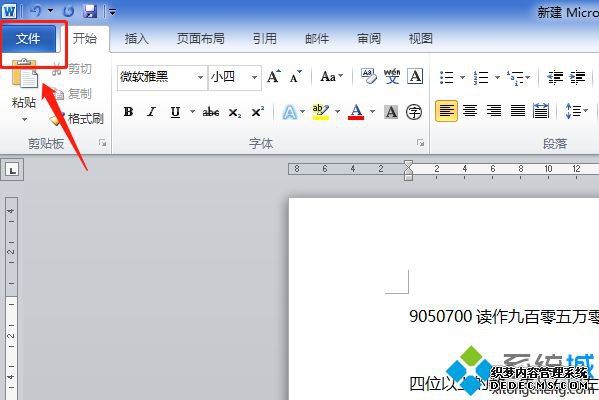
2、在文件弹出框里找到“打印”选项,点击进行设置;
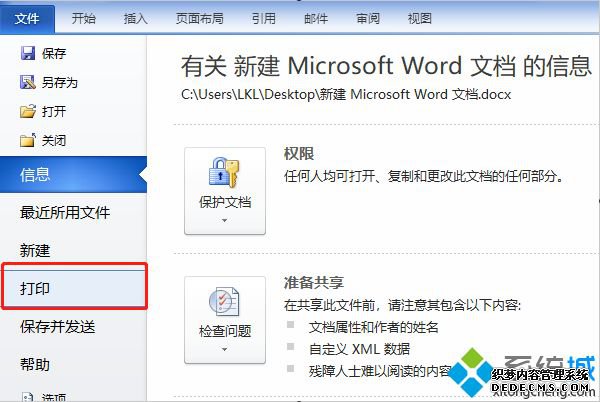
3、在弹出的打印设置框里,找到“纵向”这一选项。点击右边的倒三角图标;

4、在弹出框里可见到有纵向和横向可供选择,这里选择横向;
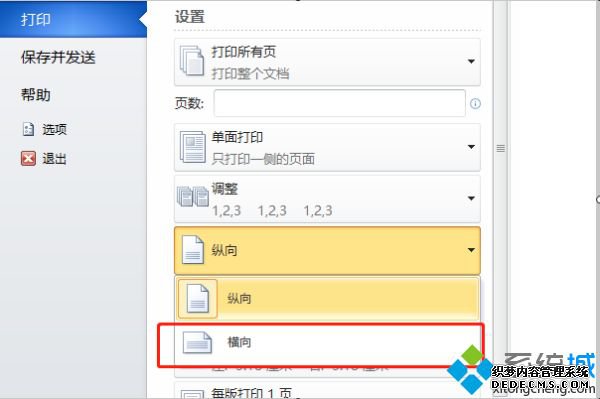
5、选择横向后,就可以在右边的预览栏里见到竖版word 打印为横版的了。
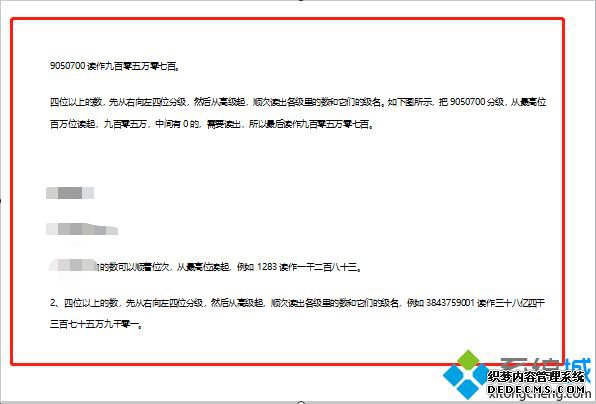
上面就是关于word横向打印的设置方法啦,有需要的用户可以按照上面的步骤来操作哦。
------相关信息------



